Beher tarayıcı gelecek nesil bir "deneysel"Mac, Linux ve Windows için web tarayıcısı, yüklendiğinde kullanıcıların web sayfalarını ve dosyalarını barındırmasına, indirmesine ve dağıtmasına olanak tanır. Beker içerisindeki tüm veriler Dat P2P protokolü ile dağıtılmaktadır. Bu protokol hala nispeten yenidir ancak gizlilik veya maliyet konusunda endişelenmenize gerek kalmadan herkesin çevrimiçi veri oluşturmasına ve paylaşmasına izin vermeyi vaat eder.
Beaker'ın mükemmel Linux desteği var ve geliştiriciler dokümantasyonu ile bunu açıkça ortaya koyuyor. Bu kılavuzda, uygulamanın tüm büyük Linux işletim sistemlerinde nasıl çalıştırılacağını göstereceğiz.
Ubuntu / Debian talimatları
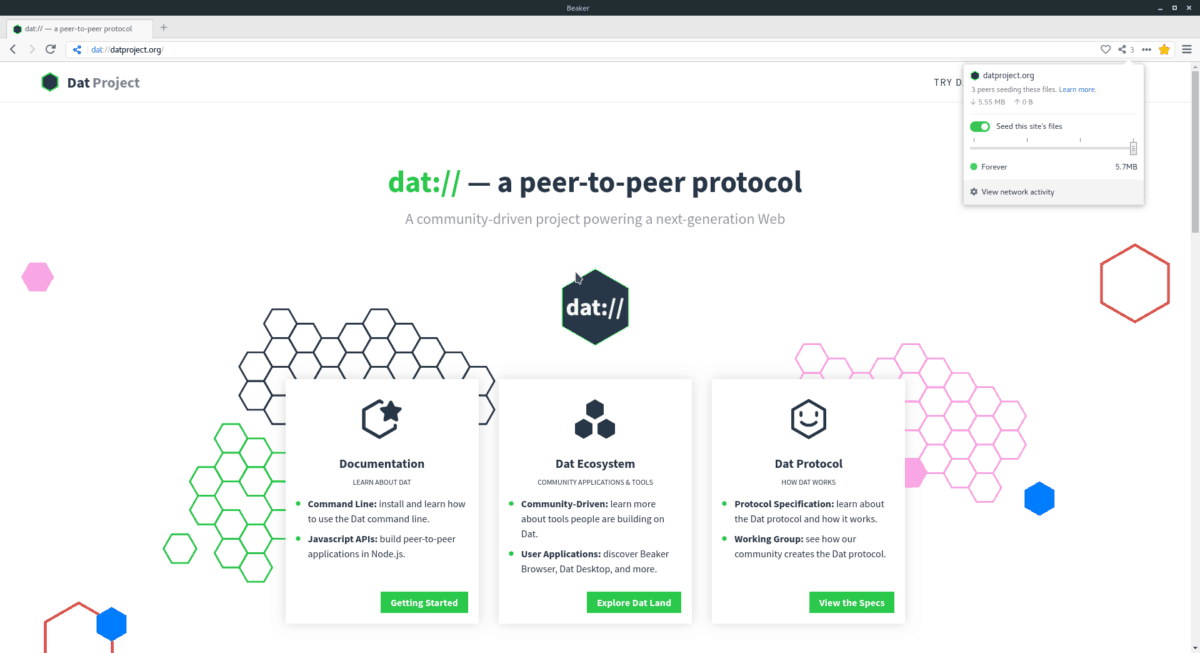
Beher, indirilebilir bir DEB paketine sahip değildosya indirilebilir. Bu nedenle, eğer bir Ubuntu veya Debian kullanıcısıysanız ve tarayıcının AppImage'sız çalışan yerel bir sürümünü edinmek istiyorsanız kaynak kodunu derlemelisiniz.
Beher tarayıcısının kaynak kodunu derlemek oldukça basittir. Bağımlılık yolunda çok az şey var, bu yüzden çalışması garanti edildi.
Bağımlılıkları Ubuntu veya Debian Linux'a kurmak için, tuşuna basarak bir terminal penceresi açın. Ctrl + Alt + T veya Ctrl + ÜstKrkt + T. Ardından, komutları konsol penceresine girin.
sudo apt install libtool m4 make g++ git npm
Veya, Debian için, koşun:
sudo apt-get install libtool m4 make g++ git npm
Beaker tarayıcısını kurmak ve kullanıma hazır hale getirmek için gereken bağımlılıklar sayesinde, kaynak kodunu projenin GitHub sayfasından indirmenin zamanı geldi.
git clone https://github.com/beakerbrowser/beaker.git
Kullanmak CD komutunu kullanarak terminalinizin çalışma dizinini giriş klasöründen (~ /) yeni oluşturulan “beher” dizinine değiştirin.
cd ~/beaker
Yeni “beher” kod klasörünün içinde npm kurulum Gerekli tüm modülleri kurmak için.
npm install
Ne zaman npm kurulum komut bittiğinde, kullan npm çalıştır yeniden oluştur kod oluşturma işlemini tamamlamak için.
npm run rebuild
Kod halledildikten sonra, aşağıdaki komutlarla bir başlatma betiği oluşturmanız gerekir. Bununla birlikte, beşinci komuta girdiğinizde, düzenleme /home/username/beaker ve “username” i Linux PC’nizin gerçek kullanıcı adına değiştirin.
sudo -s
touch /usr/bin/beaker-browser echo "#!/bin/bash/" > /usr/bin/beaker-browser echo " " >> /usr/bin/beaker-browser echo "cd /home/username/beaker/" >> /usr/bin/beaker-browser echo " " >> /usr/bin/beaker-browser echo "npm start" >> /usr/bin/beaker-browser chmod +x /usr/bin/beaker-browser
Çalıştırarak kök kullanıcının oturumunu kapatın. çıkış Komut. Sonra kullan wget Beaker tarayıcısının simge görüntüsünü almak için.
exit
cd ~/beaker wget https://i.imgur.com/3mCUpiH.png -O beaker.png
İle yeni bir masaüstü kısayolu yapın dokunma Komut. Sonra Nano ile Beaker.desktop dosyasını açın.
sudo touch /usr/share/applications/beaker-browser.desktop
sudo nano /usr/share/applications/beaker-browser.desktop
Aşağıdaki kodu Nano metin düzenleyicisine yapıştırın. Bakıp bulduğunuzdan emin olun. Icon=/home/username/beaker/beaker.png ve “username” i Linux bilgisayarınızın kullanıcı adıyla değiştirin.
[Desktop Entry]
Name=Beaker Browser
Comment=An Experimental Peer-to-Peer Web Browser.
Exec="/usr/bin/beaker-browser" %U
Terminal=false
Type=Application
Icon=/home/username/beaker/beaker.png
GenericName=Web Browser
MimeType=text/html;text/xml;application/xhtml+xml;application/xml;application/rss+xml;application/rdf+xml;image/gif;image/jpe$
Categories=Network;
Düzenlemeleri tuşuna basarak Nano'ya kaydedin. Ctrl + O Klavyede Sonra Nano'yu kapatın. Ctrl + X.
Nano kapandıktan sonra, chmod kısayolun izinlerini güncelleme komutu. Ardından, kullanarak Beher masaüstü kısayolunun izinlerini güncelleyin. chmod Komut.
sudo chmod +x /usr/share/applications/beaker-browser.desktop
İzinler güncellendiğinde, masaüstündeki uygulama menüsünde “Internet” e giderek Beaker P2P web tarayıcısını Ubuntu veya Debian'da başlatabilirsiniz.
Linux talimatlarını arşivleyin
Beher beklediğiniz gibi AUR üzerinde. Çalışmasını sağlamak istiyorsanız, birkaç paket yüklemeniz gerekir. Özellikle, Git ve Base devel. Bu paketleri kurmak için bir terminal penceresi açın. Ardından, aşağıdaki Pacman paketi komutunu girin.
sudo pacman -S git base-devel
İki paket kurulduktan sonra, Trizen AUR yardımcısını indirin ve git klon Komut. Beaker'ın kurulum bağımlılıkları ile birlikte kurulumunu çok daha hızlı hale getirecek.
git clone https://aur.archlinux.org/trizen.git cd trizen makepkg -sri
Trizen kurulumuyla, Beaker AUR paketini kurmak için kullanın. Bu aracı kullandığınızda, ayrıca gerekli zaman-bağımlılıkları indirip alacağınızı da unutmayın.
trizen -S beaker-browser-bin
Fedora / OpenSUSE talimatları
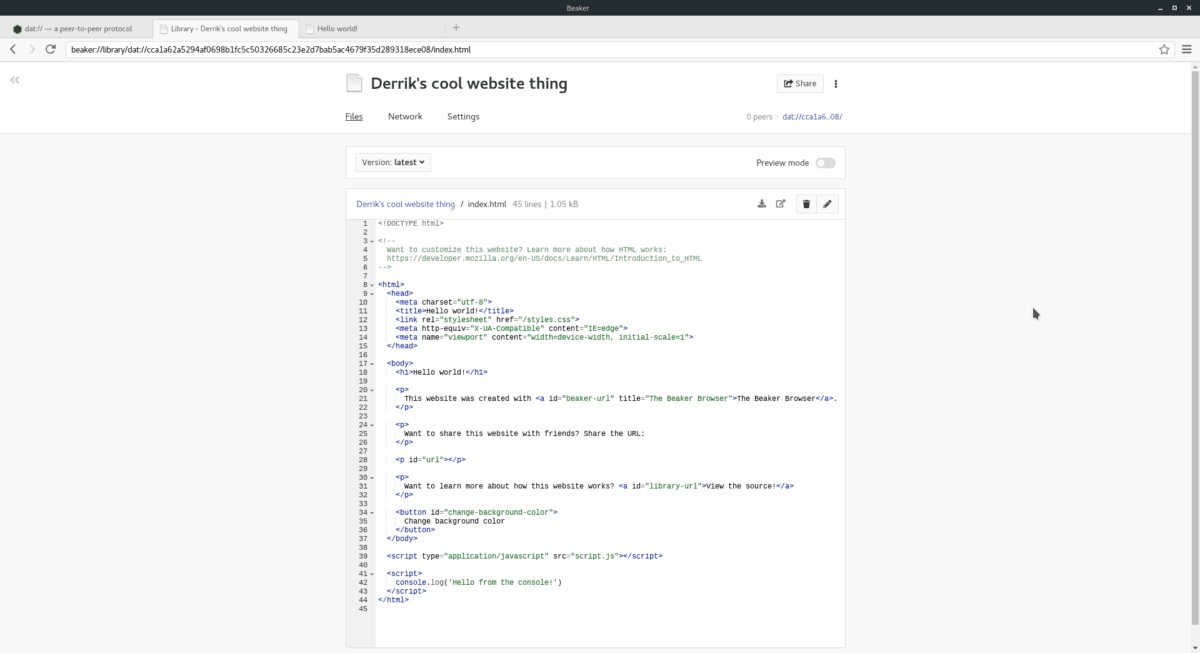
Fedora veya OpenSUSE kullanıcısıysanız veBeaker tarayıcıyı kullanmakla ilgileniyor, ancak AppImage'ı sevmiyorsanız, kaynaktan inşa etmek tek yoldur. Neyse ki, geliştirici Redhat tabanlı Linux dağıtım kullanıcılarının ihtiyaç duyduğu bağımlılık dosyalarının ana hatlarını çiziyor.
Bağımlılıkları kurmak için, cihazınızla bir terminal oturumu başlatmanız gerekir. Ctrl + Alt + T veya Ctrl + ÜstKrkt + T klavye kombinasyonu
Bir terminal oturumunu açtıktan sonra, Fedora veya OpenSUSE için kurulum talimatlarını izleyin.
fötr şapka
sudo dnf install libtool m4 make gcc-c++ git npm
OpenSUSE
sudo zypper install libtool m4 make gcc-c++ npm8
Bağımlılıklar kuruldu. Şimdi, zamanı kullanma zamanı git klonu Beaker'ın son sürümünü projenin GitHub’ından indirmek için komut verin.
git clone https://github.com/beakerbrowser/beaker.git
cd ~/beaker npm install
Kullanarak bir Beher sürümü oluşturun npm çalıştır yeniden oluştur Komut.
npm run rebuild
Sonra, bir başlatma betiği oluşturun.
Not: düzenle /home/username/beaker Aşağıdaki beşinci satırda ve onu Beaker'ı kullandığınız bilgisayardaki kullanıcı adıyla değiştirin.
su -
touch /usr/bin/beaker-browser echo "#!/bin/bash/" > /usr/bin/beaker-browser echo " " >> /usr/bin/beaker-browser echo "cd /home/username/beaker/" >> /usr/bin/beaker-browser echo " " >> /usr/bin/beaker-browser echo "npm start" >> /usr/bin/beaker-browser chmod +x /usr/bin/beaker-browser
Kullanarak Root kullanıcısından çıkın. çıkış Komut.
exit
Simge dosyasını kullanarak ~ / beher klasörüne indirin. wget.
cd ~/beaker wget https://i.imgur.com/3mCUpiH.png -O beaker.png
Kullan... dokunma komut ve yeni bir Beaker kısayol dosyası yapmak.
sudo touch /usr/share/applications/beaker-browser.desktop
Dosyayı Nano'da açın.
sudo nano /usr/share/applications/beaker-browser.desktop
Aşağıdaki kodu Nano'ya yapıştırın.
Not: bulmak Icon=/home/username/beaker/beaker.png ve “kullanıcı adı” nı Linux PC’nizin kullanıcı adına göre değiştirin.
[Desktop Entry]
Name=Beaker Browser
Comment=An Experimental Peer-to-Peer Web Browser.
Exec="/usr/bin/beaker-browser" %U
Terminal=false
Type=Application
Icon=/home/username/beaker/beaker.png
GenericName=Web Browser
MimeType=text/html;text/xml;application/xhtml+xml;application/xml;application/rss+xml;application/rdf+xml;image/gif;image/jpe$
Categories=Network;
Düzenlemeleri tuşuna basarak Nano'ya kaydedin. Ctrl + O ve editörden çık Ctrl + X. Ardından, kullanarak Beher masaüstü kısayolunun izinlerini güncelleyin. chmod Komut.
sudo chmod +x /usr/share/applications/beaker-browser.desktop
İzinler doğru şekilde güncellenirse, uygulama menüsünün “İnternet” bölümünü açarak Beaker tarayıcıyı başlatabilirsiniz.
AppImage talimatları
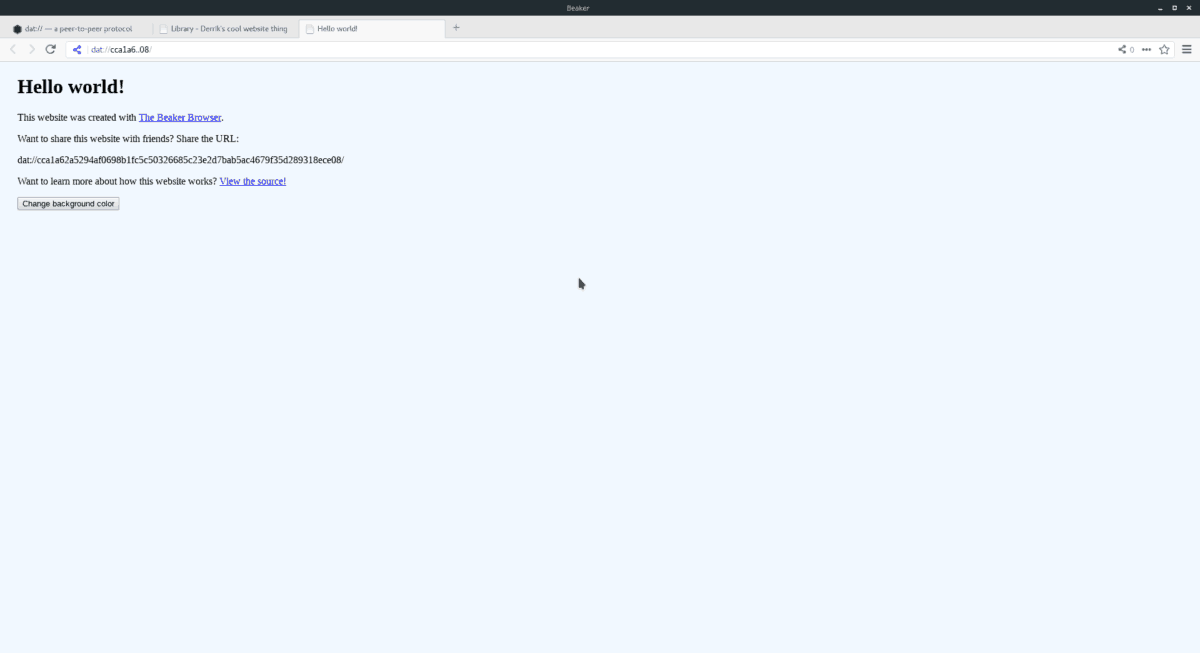
En azından Beaker kullanmanın tercih edilen yolugeliştiriciye göre kendi Web sitesinde AppImage dosyası aracılığıyla. Kullanıcıların neden programlarını bu şekilde indirmelerini istedikleri anlaşılabilir. AppImages, kodu derleme ihtiyacını ortadan kaldırır. Ellerinizi AppImage sürümüne sokmak için bir terminal penceresi açın. Ardından, dosyayı indirmek için wget komutunu kullanın.
wget https://github.com/beakerbrowser/beaker/releases/download/0.8.2/beaker-browser-0.8.2-x86_64.AppImage
Beaker AppImage dosyasını yanlışlıkla silinmesini önlemek için yeni bir “AppImages” klasörüne taşıyın.
mkdir -p ~/AppImages mv beaker-browser-0.8.2-x86_64.AppImage ~/AppImages
Kullanarak AppImage sürümünün izinlerini güncelleyin. chmod.
sudo chmod +x ~/AppImages/beaker-browser-0.8.2-x86_64.AppImage
Aşağıdaki komutlarla programı ilk kez çalıştırın.
cd ~/AppImages ./beaker-browser-0.8.2-x86_64.AppImage
AppImage iletişim kutusunun yeni bir masaüstü kısayolu oluşturmasını sağlamak için ekranda görüntülenen bilgi isteminde ‘evet’ seçeneğini seçin. Ardından terminale geri dönün ve Ctrl + C kapatmak için. Şu andan itibaren, uygulama menüsünde "İnternet" bölümüne giderek "Beher" başlatabilirsiniz.













Yorumlar